چگونه یک سند Word را وارد وردپرس کنیم
نرم افزار word یک برنامه کامل برای ویرایش متن و اسناد متنی است. علاوه بر آن که ما در آن می توانیم متن خودمان را سفارشی کنیم، قادریم از انواع محتوای دیگر مثل عکس، پیوند، جدول و چارت هم استفاده کنیم. آیا تا به حال به این فکر کردید که چطور می توانیم متنی که به این صورت درون word می نویسیم را وارد صفحۀ افزودن نوشته وردپرس کنیم؟ حتماً می دانید که اگر این اتفاق بیافتد، کار ما در نوشتن برای سایت مان بسیار ساده تر از قبل خواهد شد. مخصوصاً اینکه برای درج تصویر از ابزارهای بخش Insert نرم افزار word، حتی می توانیم از صفحه نمایش هم در کمتر از چند ثانیه عکس بگیریم و به نوشتۀ خود الصاق کنیم. در ادامه به طریقۀ انجام این کار با استفاده از یکی از بهترین افزونه های وردپرس با نام Mammoth .docx converter می پردازیم.
برخی از کاربران ترجیح می دهند که نوشته خود را در Word آماده کنند. در این صورت ویرایشگر متنی وردپرس در زمان چسباندن متن از ورد، متن را اصلاح می کند. اما اگر متن شما حاوی عکس و جدول باشه چه؟ در این صورت عکس و محتوایی از این دست از ورد وارد نوشته شما نمیشوند. در این صورت باید از روشی که در اینجا خدمت شما معرفی میکنیم استفاده کنید.
یا خیلی از مواقع ممکن است نوشته هایی را به صورت سند ورد از دیگران دریافت کردید که قصد درون ریزی آنها به همراه اصلاحات دستی هر نوشته را دارید. مثل زمانی که پست میهمان برای سایت تان می پذیرید. یا از قبل تعداد زیادی نوشته دارید که به صورت سند word هستند. در این حالت هم باید از این ترفند وردپرس استفاده نمایید.
نصب افزونۀ Mammoth .docx converter
در اولین گام باید افزونۀ مد نظر را نصب کنید. این افزونه Mammoth .docx converter نام دارد و می توانید به یکی از روش هایی که آموزش آن را در مطالب قبلی دادید، آن را نصب کنید. بهترین کار این است که به صفحۀ افزونه ها > افزودن بروید و نام این افزونه را جستجو کنید.
پس از نصب و فعال سازی Mammoth .docx converter وقت آن است که به حالت عادی به صفحۀ افزودن نوشته رفته و عنوان و دسته بندی نوشته را تعیین کنید. حالا یک جعبۀ متاباکس کوچک در پایین صفحه باید وجود داشته باشد که یک دکمه با عنوان Browse… دارد. روی آن کلیک کنید و سند .docx خود را که با نرم افزار ورد ایجاد شده است را از روی رایانۀ خود انتخاب کنید. سپس روی Open کلیک کنید.
نکته: اگر جعبۀ Mammoth .docx converter را مشاهده نمی کنید، از سربرگ تنظیمات صفحۀ بالای صفحه، نمایش این جعبه را فعال کنید.
اگر اندکی صبر کنید، در همین جعبۀ mammoth .docx converter پیشنمایشی از سه حالت Visual، Raw HTML و Messages خواهید دید که در بیشتر مواقع ما با حالت Visual یا همان بصری کار داریم. پیش نمایش Raw HTML کدهای خام HTML نوشته را نمایش می دهد.
به هر حال بعد از اینکه پیش نمایش کار را مشاهده کردید، می توانید روی دکمۀ Insert into editor کلیک کنید، تا متن به همراه عکس ها و دیگر متعلقاتش، وارد ویرایشگر وردپرس گردد. تا زمانی که روی این دکمه کلیک نکنید، هیچ متنی وارد نوشتۀ وردپرس شما نمیشود. دقت داشته باشید که در این حالت به غیر از وارد شدن عکس های نوشته به داخل کتابخانه، سند شما در هیچ جایی از سایت شما ذخیره نمی گردد. اگر در حین تبدیل کردن خطایی وجود داشته باشد، در حالت Messages به شما نشان داده خواهد شد.
حال قادرید ویرایشهای نهایی نوشتۀ خود را انجام دهید و نوشتۀ خود را منتشر کنید. در حال حاضر افزونۀ mammoth .docx converter از ویژگی های زیر برای تبدیل سازی پشتیبانی می کند:
- سرعنوان های Heading 1 و Heading 2 و … به h1 و h2 و … تبدیل می شوند.
- جدول ها بدون سبک بندی مثل حاشیه و رنگ خطوط جدول وارد می شوند.
- پشتیبانی از سبک بندی های ساده مثل ضخیم، کج، بالا نویس و زیرنویس
- عکس های نوشته به صورت یک محتوای تصویری چند رسانه ای وارد سایت می شوند.
- پشتیبانی از پیوندها
- جعبه های متنی (TextBox) به صورت یک بند (پاراگراف) وارد نوشته می شوند.
با در نظر گرفتن این موضوع که مدیر یک سایت باید مدام در حال به روز کردن سایت خود باشد، همیشه باید بهترین و سریع ترین روش را برای ارسال نوشته به سایت انتخاب کرد.
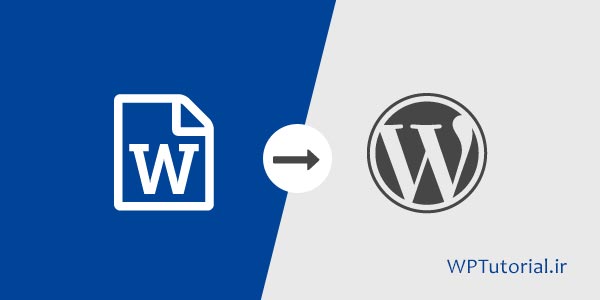

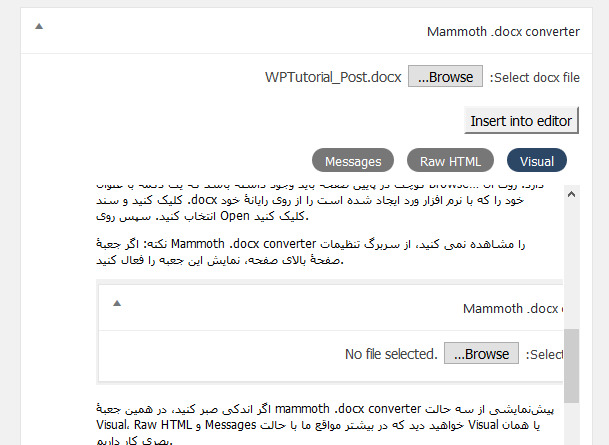



عالللللللللللللللللللللللللللللللللییییییییییییییییییییییییییییییییییی
تخخخخخخخخخخمییییییییییییییییییییییییی